با گذشت زمان و استفاده از کامپیوتر سرعت سیستمعامل کم میشود. البته فرسودگی و استهلاک قطعات میتواند از عوامل آن باشد اما برای اغلب مردم ضعف در سیستم عامل و ناکارایی آن دردسرساز میشود. اگر یک سیستم عامل ویندوز کامل و بی عیب نصب کردهاید دقیقا متوجه منظور ما میشوید.
یکی از علل مهم در کند شدن سیستم عامل در طی زمان، اضافه شدن فایلهای زیادی در پوشههای تو در توی سیستم است. حالا اگر تمام فایلهای زائد و انباشته را تمیز کنید میبینید که کامپیوتر شما چقدر سریعتر کار میکند. برای این کار نیاز به دانش فنی زیاد یا کار پیچیده و زمان بری ندارید. صرف یک زمان کوتاه هم میتواند نتایج خوبی به همراه داشته باشد. در این مقاله به آخرین کارهایی که میتوانید برای تمیز کردن سیستم انجام دهید میپردازیم.
۱- حذف برنامههای بلااستفاده
در اولین گام برای تمیز کردن کامپیوتر پاک کردن برنامههای قدیمیای است که برای مدت زمان طولانی از آنها استفاده نمیکنید. لازم نیست همه چیز را پاک کنید تنها برنامههای غیرضروری را از روی سیستمتان حذف کنید.
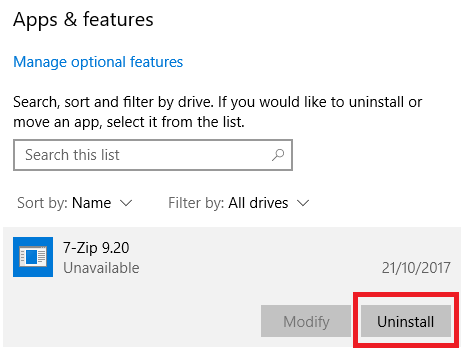
برای دیدن تمام برنامههای سیستم از مسیر Settings > Apps > Apps and features بروید. از صفحه پایین بروید و هر چیزی که غیرضروری است را پاک کنید. لازم به ذکر است که نباید هر چیزی که نمیشناسید را پاک کنید، اول در گوگل جستجو کنید و اگر امن بود و حذف آن به سیستم آسیب نمیزد بعد پاک کنید.
۲- آنتیویروس را راه بیاندازید
آنتیویروس را اجرا کنید زیرا یکی از علل رایج کند بودن کامپیوتر وجود ویروس است. در هر آنتیویروس دستورالعمل اسکن سیستم متفاوت است اما شما باید گزینههای تحت عنوان Full Scan، Deep Scan یا نظایر این را امتحان کنید. به طور قطع اسکن تمام سیستم زمانبر است اما حداقل خاطر جمع هستید که چیزی از قلم نمیافتد، مخصوصا این روزها که ویروسها و بدافزار شروع به استفاد هاز منایع دستگاه شما به صورت هوشمند میکنند.
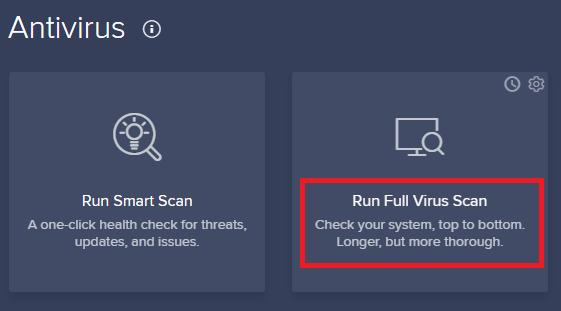
همچنین یک نسخه رایگان از Malwarebytes ارزش دانلود و نصب را دارد تا بر خلاف آنتیویروسها، از شما در برابر تروجانها، ابزارهای تبلیغاتی و برنامههای جاسوسی محافظت کند.
۳- پاکسازی دیسک
ویندوز ۱۰ خودش ابزار پاک کردن دیسک را در اختیار دارد. این بخش سالها جزوی از سیستم عامل بوده و به پاک کردن فایلهای غیرضروری و بالا بردن عملکرد کمک میکند. برای اجرای پاکسازی دیسک اسم برنامه را در استارتمنو تایپ کرده و یا به مسیر Control Panel > Administrative Tools > Disk Cleanup بروید.
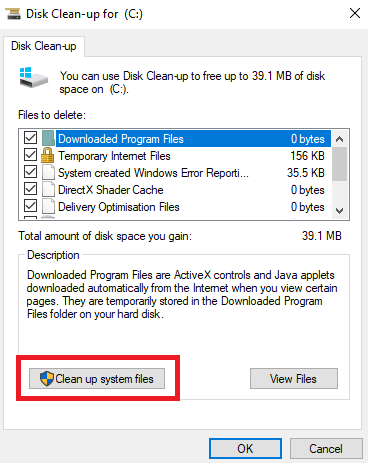
قبل از اجرای اسکن، روی گزینه پاک کردن فایلهای سیستم کلیک کنید. با این کار اجازه میدهید اسکن با بررسی بروزرسانی فایلهای قدیمی و لاگ فایلها کاملتر انجام شود. شما میتوانید تمام فایلهایی که در اسکن پیدا میشود را حذف کنید. کادر را تیکدار کنید و روی OK کلیک کنید. توجه داشته باشید که پس از پاکسازی امکان بازگشت فایلها وجود ندارد.
۴- هارد دیسک خود را Defragment کنید
در ویندوز ۱۰، سیستم زمانی که نیاز باشد defragmentation را برای دیسک اجرا میکند. شما میتوانید ابزار Defragment and Optimize Drives را با جستجو و یا رفتن به مسیر Control Panel > Administrative Tools پیدا کنید.
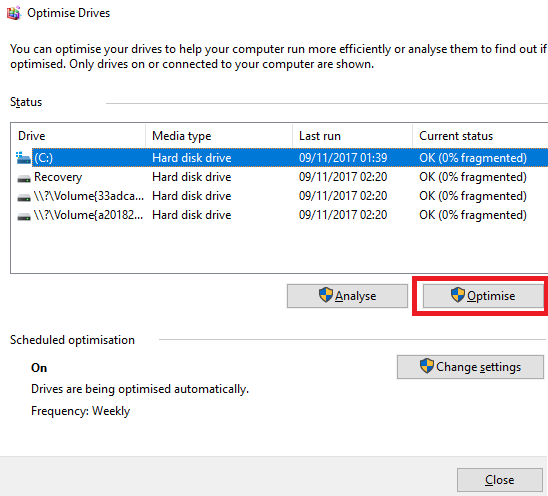
برای استفاده از برنامه، هارد دیسک اولیه خود را انتخاب کرده و در پایین گوشه سمت راست پنجره، گزینه Optimize را بزنید.
۵- حذف درایورهای قدیمی
ویندوز درایورهای قدیمی را نگه میدارد. هیچوقت غافلگیر خواهید شد اگر درایور جدید شما آنطور که انتظار دارید کار نمیکند. زیرا ممکن است دستگاه شما پر از درایورهایی باشد که مدتهاست از آنها استفاده نمیکنید.
۶- فهرست Startup را بهینه کنید
به مرور که از عمر ویندوز می گذرد متوجه می شوید که زمان اجرای کامل سیستم عامل طولانی تر می شود. به طور معمول این شرایط زمانی اتفاق میافتد که سیستم زمان راهاندازی برای بار اول تلاش میکند تا تعداد برنامههای موجود را که اغلب غیرضروری هستند اجرا کند.
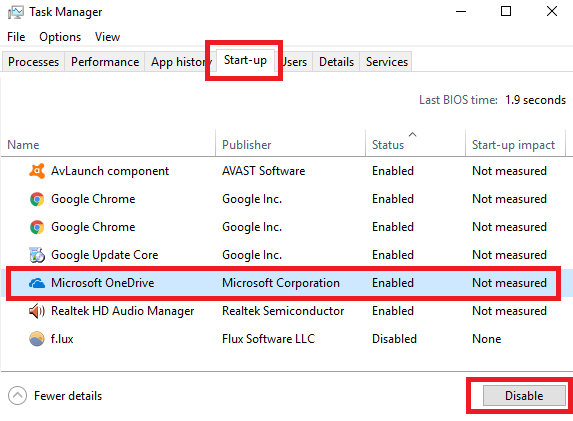
برای پاک کردن فهرست startup، دکمههای Ctrl + Alt + Delete را فشار دهید و تسکمنیجر را انتخاب کنید. در پنجره جدید، روی More Details کلیک کرده و سپس تب Startup را بالای صفحه انتخاب کنید. حالا میتوانید تمام برنامههایی که سیستم هنگام بوت شدن تلاش میکند اجرا کند را میبینید. برای غیر فعال کردن برنامه آن را انتخاب سپس روی Disable کلیک کنید.
